
Если вы работаете в операционной системе Linux, то вы, безусловно, слышали о команде curl. Curl – это мощная утилита командной строки, которая позволяет вам взаимодействовать с различными серверами, выполнять запросы и получать данные, в том числе скачивать файлы.
Скачивание файлов с помощью curl является простым и эффективным способом получения файлов на ваш компьютер. С помощью curl вы можете скачать файлы с Интернета, серверов FTP, SFTP, HTTP и многих других протоколов.
Чтобы скачать файл с помощью curl, вам необходимо знать URL файла, который вы хотите скачать. Затем вы можете использовать команду curl с опцией -O или -o, чтобы указать имя файла, под которым вы хотите сохранить скачанный файл. Использование опции -O сохранит файл с тем же именем, что и на сервере, в то время как использование опции -o позволит вам указать конкретное имя файла для сохранения.
Скачивание файлов с помощью curl также позволяет вам устанавливать различные параметры, такие как индикация прогресса загрузки, установка времени ожидания, заголовков загрузки и других опций, которые могут быть полезны при скачивании файлов на ваш компьютер.
Как скачать файлы в Linux
Для скачивания файлов с помощью curl в Linux вам понадобится следующая команда:
curl -O В этой команде, -O означает сохранение файла с тем же именем, что и на удаленном сервере, а <url_файла> — это URL-адрес файла, который вы хотите скачать.
Например, если вы хотите скачать файл с URL-адресом http://example.com/file.txt и сохранить его под тем же именем, вы можете выполнить следующую команду:
curl -O http://example.com/file.txtПосле выполнения этой команды файл будет скачан и сохранен в текущей рабочей директории. Если вы хотите указать путь для сохранения файла, вы можете добавить путь перед именем файла:
curl -O http://example.com/path/to/file.txtНапример, чтобы сохранить файл по пути /home/user/file.txt, вы можете выполнить следующую команду:
curl -O http://example.com/path/to/file.txt -o /home/user/file.txtТакже вы можете скачивать несколько файлов одновременно, передавая несколько URL-адресов в команде curl:
curl -O http://example.com/file1.txt -O http://example.com/file2.txtЗависимости от системы и настроек безопасности, вам может понадобиться указать опции прокси или включить SSL-сертификаты. Узнайте больше о дополнительных опциях curl в его документации.
| Опция | Описание |
|---|---|
| -O | Сохранить файл с тем же именем |
| -o <путь_к_файлу> | Сохранить файл по указанному пути с указанным именем |
Теперь у вас есть несколько способов скачивания файлов в Linux с помощью curl. Выберите наиболее удобный и подходящий вариант в зависимости от ваших потребностей и настроек системы.
Подготовка к скачиванию
Перед тем как начать скачивание файлов с помощью Curl в Linux, необходимо убедиться, что у вас установлен Curl-клиент. Если вы его не установили, выполните следующую команду:
sudo apt-get install curl
После установки Curl-клиента вы готовы начать скачивание файлов с использованием Curl. Теперь остается только изучить и использовать мощные возможности этого инструмента.
Установка Curl
Для скачивания файлов в Linux с помощью Curl необходимо убедиться, что у вас установлен этот инструмент. Если Curl не установлен, вы можете установить его с помощью следующих команд, в зависимости от вашего дистрибутива Linux:
- Для Ubuntu и других дистрибутивов на основе Debian:
sudo apt-get update sudo apt-get install curl
- Для Fedora и других дистрибутивов на основе RPM:
sudo dnf install curl
- Для CentOS и других дистрибутивов на основе RPM:
sudo yum install curl
- Для Arch Linux:
sudo pacman -S curl
После установки Curl вы можете проверить его версию, выполнив команду:
curl --version
Теперь вы готовы использовать Curl для скачивания файлов в Linux.
Проверка версии Curl
Прежде чем начать скачивать файлы с помощью Curl, важно убедиться, что у вас установлена актуальная версия Curl. Для этого можно воспользоваться командой:
curl --version
После выполнения этой команды в терминале вы увидите информацию о текущей установленной версии Curl. Важно знать, что Curl обновляется регулярно, чтобы исправлять ошибки и добавлять новые возможности, поэтому иметь последнюю версию всегда лучше.
Обратите внимание на номер версии, который будет отображен после выполнения команды. Если вы видите устаревшую версию или желаете обновить Curl до последней версии, вам следует обратиться к документации вашей операционной системы или к разработчикам Curl для получения соответствующих инструкций.
Примечание: Для проверки версии Curl вам не требуются административные права, поэтому любой пользователь может выполнить эту команду.
Скачивание файла
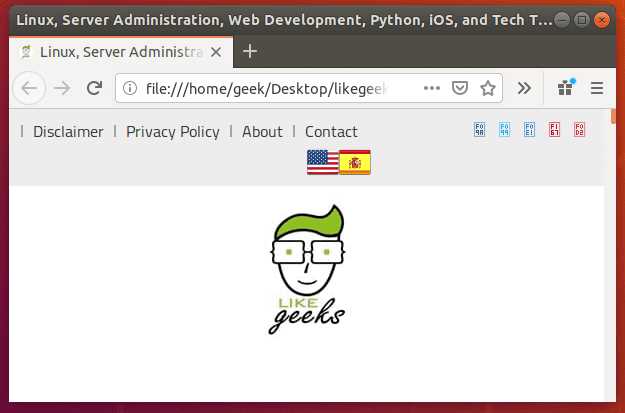
Для скачивания файла в Linux с помощью Curl нужно использовать следующую команду:
curl -O [URL-адрес файла]
Где [URL-адрес файла] — это ссылка на требуемый файл, который нужно скачать.
Например, для скачивания файла с URL-адресом «https://example.com/file.png», необходимо ввести команду:
curl -O https://example.com/file.png
После выполнения команды, Curl загрузит файл и сохранит его в текущей директории с оригинальным именем.
Если требуется сохранить файл под другим именем, необходимо использовать опцию «-o» с указанием желаемого имени файла:
curl -o [имя файла] [URL-адрес файла]
Например, для сохранения файла с URL-адресом «https://example.com/file.png» с именем «newfile.png», необходимо использовать следующую команду:
curl -o newfile.png https://example.com/file.png
Теперь вы знаете, как скачивать файлы в Linux с помощью Curl!
Скачивание файла с помощью базовой команды Curl
Для скачивания файла с помощью Curl необходимо выполнить следующую команду:
curl -O URL_файла
Здесь URL_файла представляет собой ссылку на файл, который вы хотите скачать. Когда команда выполнится, файл будет сохранен в текущей директории с тем же именем, что и на удаленном сервере.
Если вы хотите задать имя файла, под которым он будет сохранен, вы можете указать желаемое имя вместо URL_файла:
curl -o имя_файла URL_файла
Также вы можете указать полный путь, где должен быть сохранен файл:
curl -o /путь/до/файла/имя_файла URL_файла
Важно отметить, что команда Curl поддерживает множество других опций и параметров, которые могут быть использованы для настройки процесса скачивания. Вы можете ознакомиться с ними, выполнив команду curl --help.
Использование команды Curl для скачивания файлов позволяет вам сохранять нужные файлы с удаленных серверов без необходимости использования графического интерфейса или других инструментов. Благодаря своей простоте и мощности, Curl стал одним из самых удобных и популярных способов скачивания файлов в Linux.
Скачивание файла с указанием имени и расположения
Когда вы используете команду Curl для скачивания файла в Linux, вы можете указать не только URL-адрес файла, который вы хотите скачать, но и имя и расположение, где вы хотите сохранить файл на вашем компьютере.
Для указания имени и расположения файла используйте флаг -o или —output, за которым следует путь и имя файла.
Например, чтобы скачать файл с URL-адресом «http://example.com/file.zip» и сохранить его с именем «my_file.zip» в текущем рабочем каталоге, выполните следующую команду:
curl -o my_file.zip http://example.com/file.zip
Если вы хотите сохранить файл в определенном каталоге, укажите полный путь до каталога и имя файла. Например, чтобы скачать файл в каталоге «/home/user/Documents» и сохранить его с именем «my_file.zip», выполните следующую команду:
curl -o /home/user/Documents/my_file.zip http://example.com/file.zip
Если указанный каталог не существует, Curl выдаст ошибку. Убедитесь, что вы указываете действительный путь и создайте каталог, если это необходимо.
Теперь вы знаете, как скачивать файлы с указанием имени и расположения в Linux с помощью Curl. Эта функция может быть полезной, если вам нужно изменить имя файла или сохранить его в определенном месте на вашем компьютере.
Скачивание файла с использованием прокси-сервера
Для скачивания файла с использованием прокси-сервера в Linux с помощью Curl вам потребуется настроить параметры прокси и передать их в команду Curl.
Прокси-сервер используется для переадресации вашего запроса к целевому серверу через промежуточный сервер. Это может быть полезно, если у вас есть ограниченный доступ к целевому серверу или если вы хотите скрыть свой реальный IP-адрес.
Чтобы скачать файл с использованием прокси-сервера, выполните следующие шаги:
- Определите параметры прокси-сервера, включая его адрес и порт
- Откройте терминал и введите следующую команду:
curl -x <адрес_прокси:порт> -O <адрес_файла>
Замените <адрес_прокси:порт> на фактический адрес и порт вашего прокси-сервера, а <адрес_файла> на адрес файла, который вы хотите скачать.
- Нажмите Enter, чтобы выполнить команду.
Пример использования:
curl -x 192.168.0.1:8080 -O http://example.com/file.zip
В этом примере мы используем прокси-сервер с адресом 192.168.0.1 и портом 8080, чтобы скачать файл file.zip с веб-сайта example.com.
Если прокси-сервер требует аутентификации, вам нужно будет указать учетные данные (логин и пароль) в команде Curl. Для этого используйте параметр —proxy-user:
curl -x <адрес_прокси:порт> --proxy-user <логин:пароль> -O <адрес_файла>
Поменяйте <адрес_прокси:порт>, <логин:пароль> и <адрес_файла> на соответствующие значения.
Теперь вы знаете, как скачивать файлы с использованием прокси-сервера с помощью Curl в Linux.
Дополнительные возможности Curl
Кроме базовых функций скачивания файлов, у Curl есть ряд дополнительных возможностей, которые делают его мощным инструментом для работы с сетью. Ниже описаны некоторые из них:
Работа с прокси-серверами: Curl позволяет указывать прокси-серверы для перенаправления запросов. Это может быть полезно, если вы хотите обходить географические ограничения, получать доступ к заблокированным сайтам или анонимно обращаться к серверу.
Формирование POST-запросов: С помощью Curl вы можете отправлять POST-запросы и передавать данные в виде формы. Отправка POST-запросов особенно полезна при взаимодействии с веб-сайтами, которые требуют авторизацию или обработки данных.
Работа с кукисами: Curl позволяет сохранять и передавать кукисы, что позволяет поддерживать состояние сеанса между запросами. Это полезно, если вы работаете с веб-сайтами, которые используют авторизацию или требуют доступа к определенной информации для выполнения запросов.
Установка заголовков: Curl позволяет устанавливать пользовательские заголовки, которые передаются вместе с запросом. Таким образом, вы можете эмулировать запросы с различными браузерами или передавать дополнительные параметры на сервер.
Получение информации о запросе и ответе: Curl предоставляет возможность получать информацию о запросе и ответе, такую как код состояния, заголовки и время выполнения запроса. Это полезно для анализа производительности или отладки проблем с сетью.
Закачка нескольких файлов одновременно: Curl поддерживает параллельную закачку нескольких файлов, что позволяет сэкономить время при скачивании большого количества файлов.
FTP-загрузка: Curl поддерживает загрузку файлов по протоколу FTP, что делает его полезным инструментом для работы с FTP-серверами.
Это только некоторые из множества возможностей Curl. Благодаря гибкой конфигурации и мощному функционалу, Curl является одним из самых популярных инструментов для скачивания файлов в Linux.
